Cara Menampilkan & Menghilangkan Menu Bar di AutoCAD
Assalamualaikum. Ketika membuka autocad kadang terdapat sedikit masalah seperti tidak munculnya Menu Bar dan Ribbon. padahal bagi seorang pemula, fungsi menu toolbarsdari ribbon sangat membantu memilih tools yang ingin digunakan. pada pertemuan kali ini, saya akan memberikan Cara menampilkan menu bar dan ribbon autocadyang tersembunyi.
Pada autocad 2017, ketika membukanya menubar tidak terlihat. nah ini pasti membingungkan sobat. solusinya tinggal pelajari dibawah ini.
Cara Menampilkan Menu Bar Autocad
Setiap aplikasi pasti memiliki menu bar atau toolbars yang berfungsi untuk megnkategorikan tools pada aplikasi itu sendiri. Begitupun autocad, mulai dari menu file, edit, view dan seterusnya. berikut contoh menu bar yang diberi kotak merah pada gambar dibawah.
Jika dalam tampilan autocad sobat menu itu tidak tampil, maka cara untuk menampilkan menu bar tersebut adalah :
Ketik = menubar - EnterMasukkan nilai = 1EnterSelesai, pasti menubar akan tampil.
Cara Menampilkan Ribbon Autocad
Ribbon autocad adalah papan berisikan toolbars autocad yang sudah dikelompokkan untuk memudahkan akses perintah autocad. letak ribbon pada bagian bawah menu bar. pada gambar dibawah ribbon terletak bagian atas, susunan berbagai macam perintah autocad.
Jika sobat sudah membuka autocad namun ribbon tidak muncul maka langkah yang harus dilakukan adalah sebagai berikut :
Ketik = ribbon Enter, maka menu ribbon langsung muncul
Sementara untuk menghilangkan menu ribbon
Ketik = ribboncloseEnter.
Cara Sembunyikan Semua Menu Autocad
Bagi sebagian pengguna autocad, menggambar menggunakan layar kecil pasti sangat menyusahkan penglihatan, apalagi pakai laptop. Jadi biasanya mereka menyembunyikan tools, menubar agar layar lebih kelihatan luas dan maksimal. sehingga memudahkan melihat banyak gambar. berikut caranya :
Tekan CTRL 0 supaya layar bersih/semua menu menjaditersembunyiTekan CTRL 0 lagi untuk menampilkannya kembali.
Selamat mencoba .. 👍
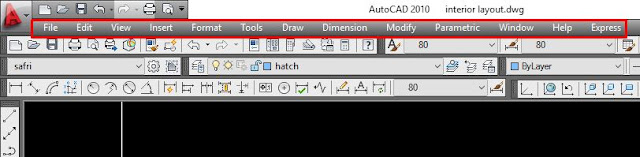

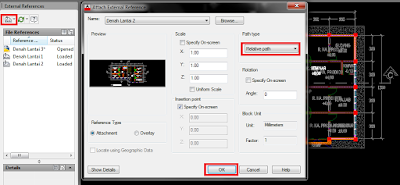

Comments
Post a Comment